Anmärkningar
Som du kan märka, förutom "Exportera till PC", ger iPod-överföringsverktyget dig också ett annat alternativ, "Exportera till iTunes-biblioteket", så att du kan använda det här programmet för att flytta låtar direkt till iTunes.
Som vi alla vet är iPod en av de mest populära MP3-spelarna runt om i världen. Och iPod-modeller, inklusive iPod, iPod touch, iPod shuffle, används ofta. Många hämtar och lyssnar på musik med sin iPod. Men de flesta av dem kanske inte säkerhetskopierar iPod till datorer regelbundet. För dessa människor som inte har reservfiler kanske du inte kan lyssna på din önskade musik med iPod när den stöter på oväntade situationer. Till exempel kan din iPod touch inte komma in i ditt musikbibliotek längre, eller raderar du av misstag spellistor. Visst kan du överväga att återställa musik från iPod, men det skulle vara ganska komplicerat och besvärligt jämfört med överföra iPod till datorn för säkerhetskopiering.
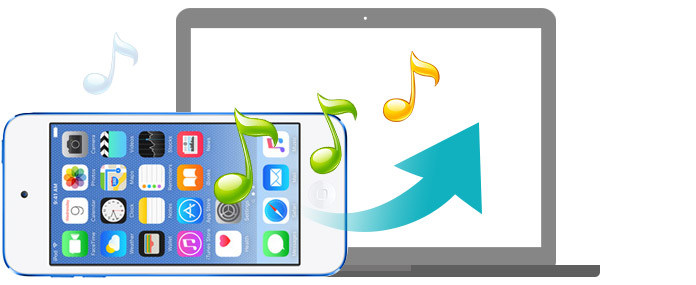
Därför är det nödvändigt att säkerhetskopiera iPod-musik till datorn. Då, hur? iTunes kan vara din första tanke. Tyvärr, för att undvika fildelning, låter iTunes dig bara flytta dina låtar och spellistor från dator till iPod, men inte tvärtom. För att kunna överföra iPod-musik till din dator kan du behöva hjälp från iPod-överföringsprogramvara.
FoneTrans är en av de bästa. Det gör att du inte bara kan överföra musik från dator till iPod / iPod touch som iTunes gör, utan också kopiera iPod touch-låtar såväl som spellistor till datorn enkelt. Följande är steg-för-steg-guider.
steg 1 Ladda ner och installera den här iPod transfer-programvaran
Detta iPod-överföringsprogram har både Windows-version och Mac-version. Ta iPod-överföring i Windows som exempel, ladda ner, installera och köra programvaran för överföring av iPod touch. Gränssnittet för denna programvara visar som nedan:
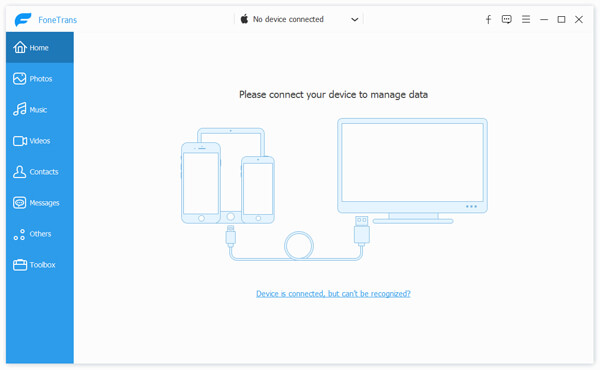
steg 2 Anslut iPod till PC
Anslut din iPod till din dator via USB-kabel, vänta tills din iPod automatiskt identifieras. Du kan se grundläggande information om din iPod i förhandsgranskningsfönstret.
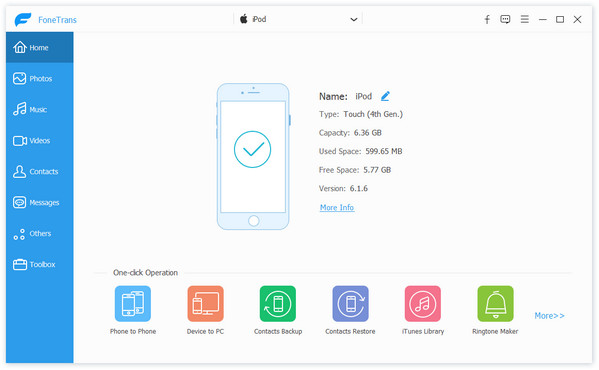
steg 3 Visa iPod-musik
Efter anslutningen kategoriseras dina iPod-filer som "Media", "Playlists", "Bilder"," Böcker "," Kontakter "," SMS "och mer. Klicka på" Media "från vänsterlistan och sedan på" Musik "i den översta menyfältet i det högra fönstret. Du kan se alla låtarna i iPod.
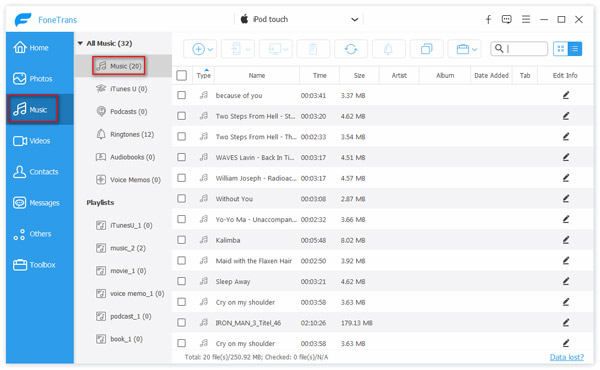
steg 4 Exportera iPod-låtar till PC
Välj alla låtar du vill spara på din dator och klicka sedan på "Exportera till" i verktygsfältet. När rullgardinsmenyn visas väljer du "Exportera till PC" och sedan mappdestinationen för att lagra dessa låtar. Vänta tills överföringen är klar och sedan kan du hitta dina iPod-låtar på datorn.
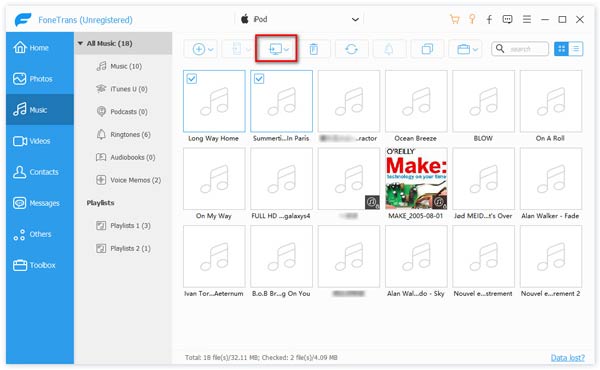
Anmärkningar
Som du kan märka, förutom "Exportera till PC", ger iPod-överföringsverktyget dig också ett annat alternativ, "Exportera till iTunes-biblioteket", så att du kan använda det här programmet för att flytta låtar direkt till iTunes.

Lätt, eller hur? Det här iPod-överföringsverktyget kunde inte bara placera iPod-låtar i din PC, det kan också överföra andra filer i din iPod / iPod touch, inklusive spellistor, SMS, foton, böcker, filmer, etc. Välj t.ex. "Spellistor" till vänster lista och sedan kan du kopiera spellistor i din iPod enligt samma steg.
Vill du lära dig mer? Ladda ner det och utforska själv!
Även om musikfilerna i din iPod är dolda när du ansluter iPod till datorn, kan du följa stegen nedan för att hitta dem och sedan överföra låtar från iPod till dator.
steg 1 Anslut iPod med datorn via sin USB-kabel. Sedan visas den anslutna iPod-enheten på "Dator".
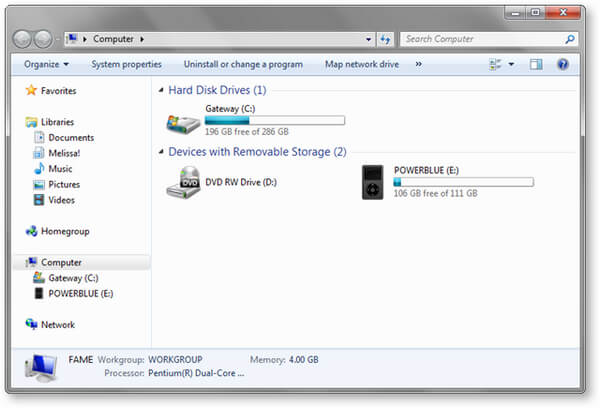
steg 2 Navigera nu till "Kontrollpanelen"> "Verktyg"> "Mappalternativ" på din dator.

steg 3 Välj fliken "Visa" och välj sedan alternativet "Visa dolda filer, mappar och enheter".
steg 4 Gå nu igen till "Dator" där iPod är synlig och där kommer en mapp med namnet "iPod_Control" att visas.
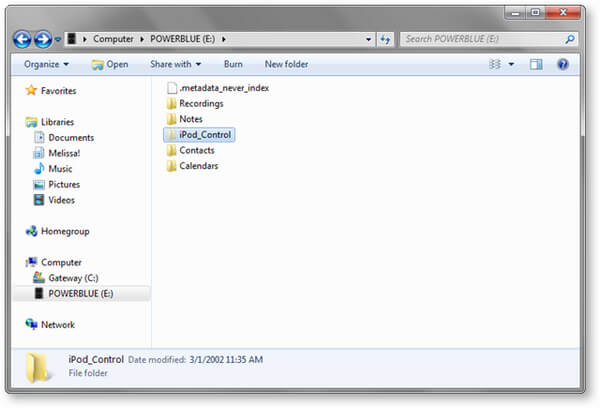
steg 5 Öppna mappen "iPod_Control" och välj mappen "Musik" därifrån. Alla låtar från din iPod kommer att visas. Välj och överför låtar från iPod till dator.
Den här artikeln visar hur du överför låtar från iPod till dator. Om du använder Macbook eller Mac Pro kan du göra det överföra musik från iPod till Mac.